下结果>个体反应您可以查看您的每个单独的调查回答。
在顶部,您将大致了解已经收集了多少完整、部分和不合格的回复。如果你正在使用数据清洗工具要隔离响应,需要有隔离响应的计数。最后,还将统计自上次登录以来收集了多少新响应。
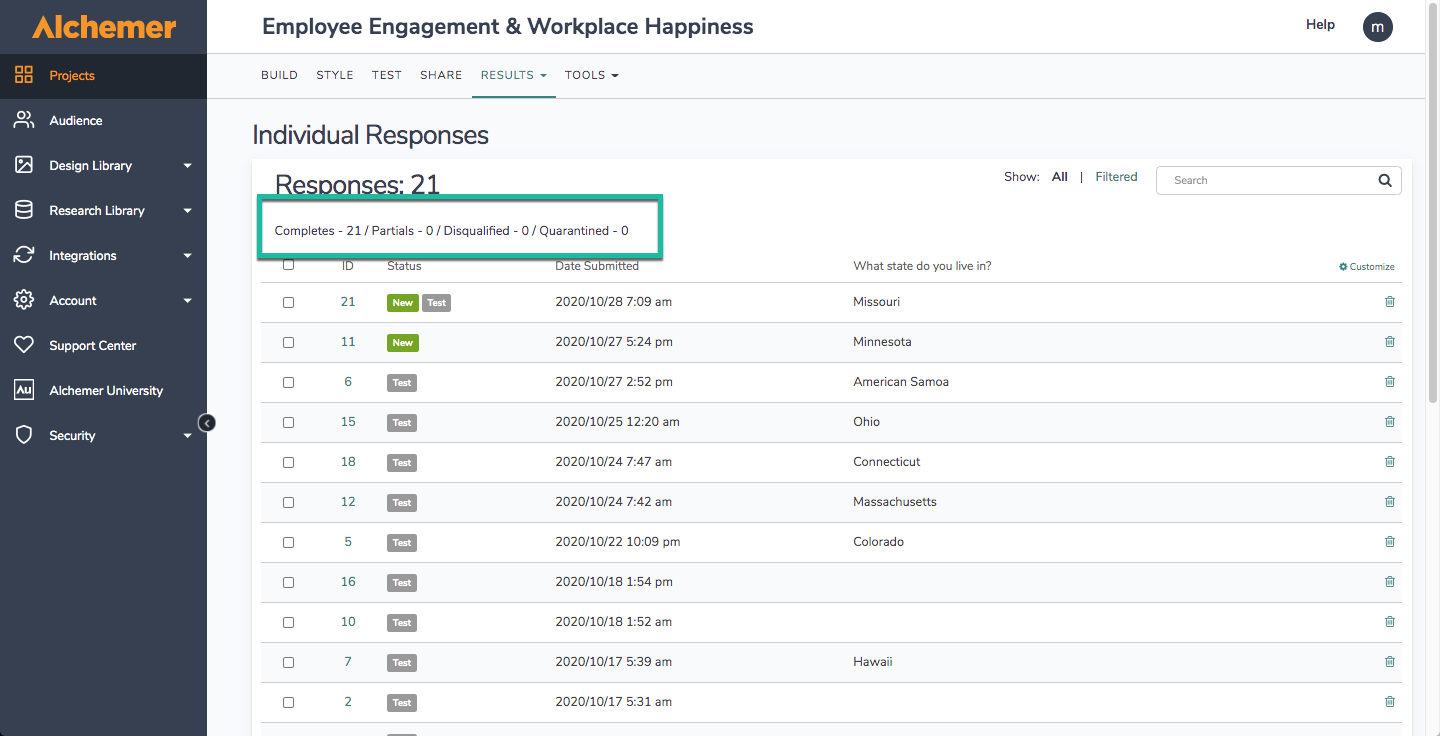
过滤和搜索响应
在概述下面,您将看到响应列表。您可以通过以下方法筛选响应列表响应状态(以及响应标签):
- 真正的(non-test)
- 隔离
- 测试
- 完全的
- 部分
- 取消比赛资格
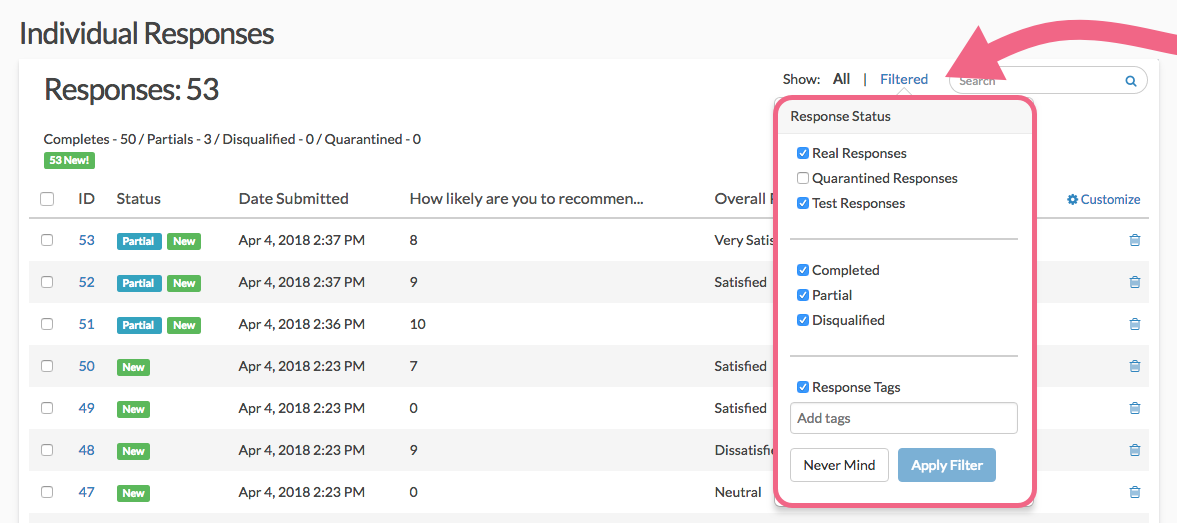
应用一个过滤器
- 单击过滤链接在你的回复列表的顶部。
- 复选框与响应统计数据和/或反应标签(如果对响应标记进行过滤,请在提供的字段中输入标记名称并按enter键。如果需要的话,以同样的方式添加更多的标签)。
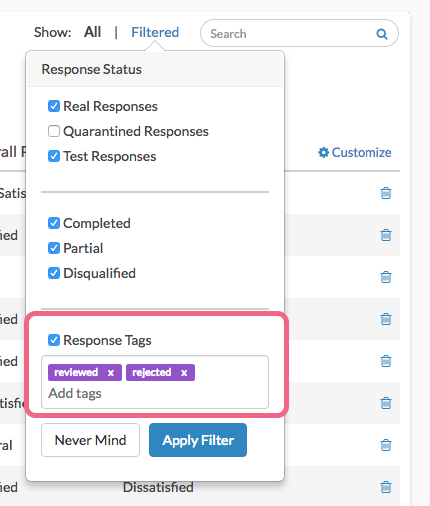
- 点击应用过滤器仅查看与筛选条件匹配的单个响应。请注意,如果您的响应列表过滤后没有返回任何响应,这意味着没有响应匹配您的过滤器。检查你的过滤器并重新申请。例如,您可能希望只查看Partial响应。
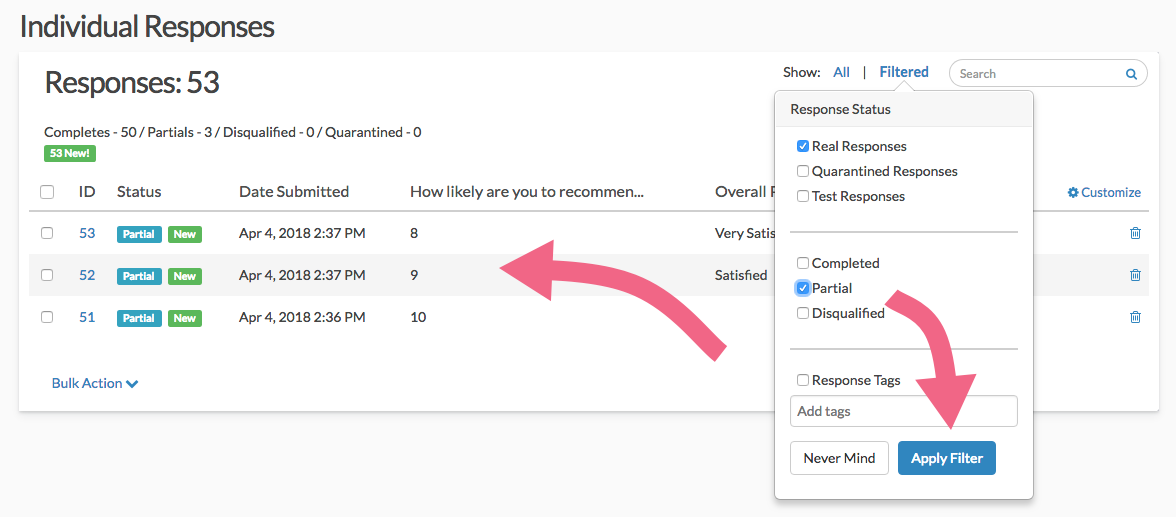
搜索个人回复
您还可以使用ID或包含某些数据或标签的响应来搜索响应搜索盒子。要搜索特定的ID,请在#后面是您正在搜索的ID号码,例如#49。
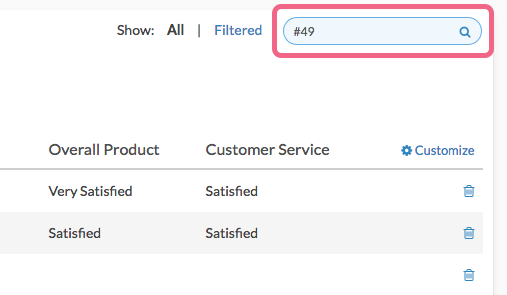
自定义响应网格
单击定制链接以自定义要在此列表中显示的问题(作为列)。你可以加最多5项给你的回复列表。
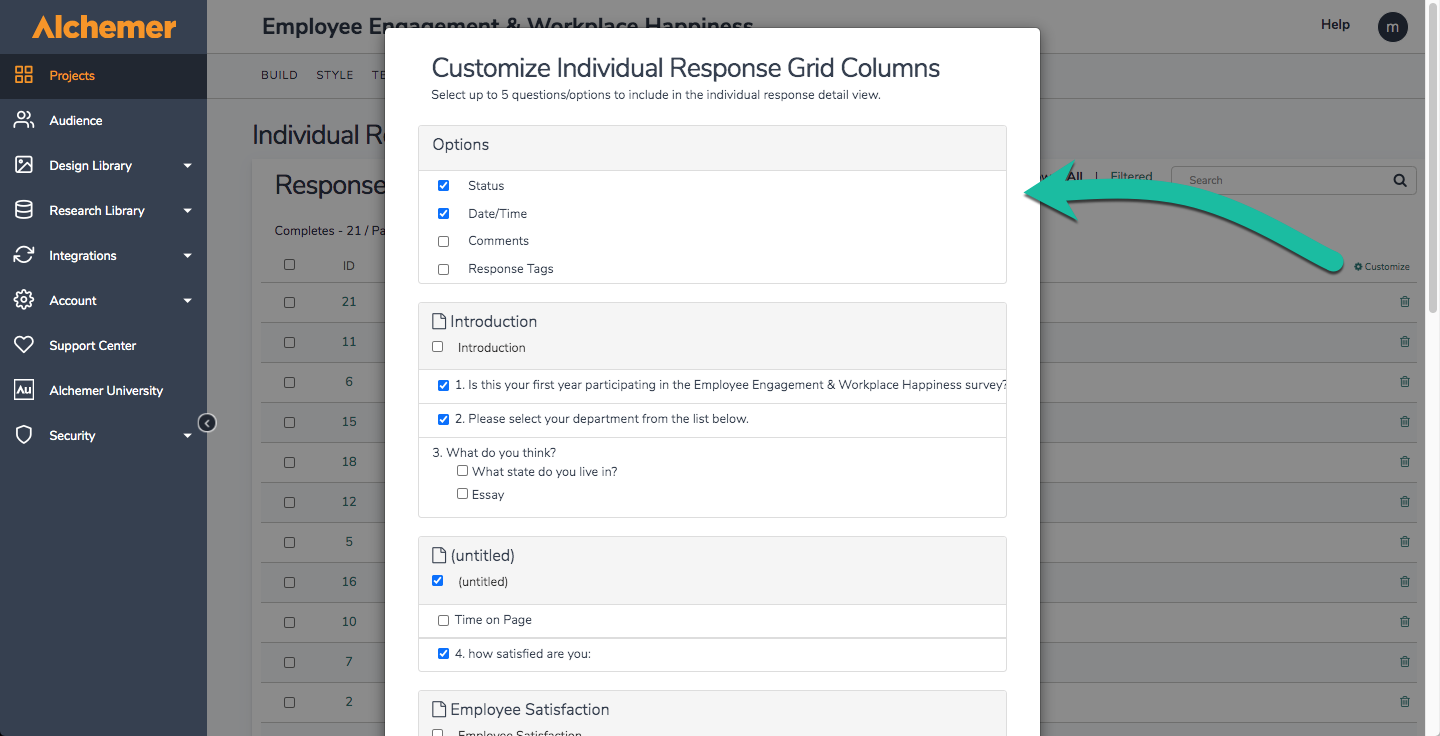
审查回复
要查看响应,请单击关联行的任意位置。您可以使用面板底部的箭头之间的响应之间导航。
- 被访者的答案将在数据标签。
- 单击定制右上角的链接选择要在“数据”选项卡上显示的问题。当您浏览所有响应时,这些自定义将延续到它们。在这个视图中,您一次最多可以选择50个问题。
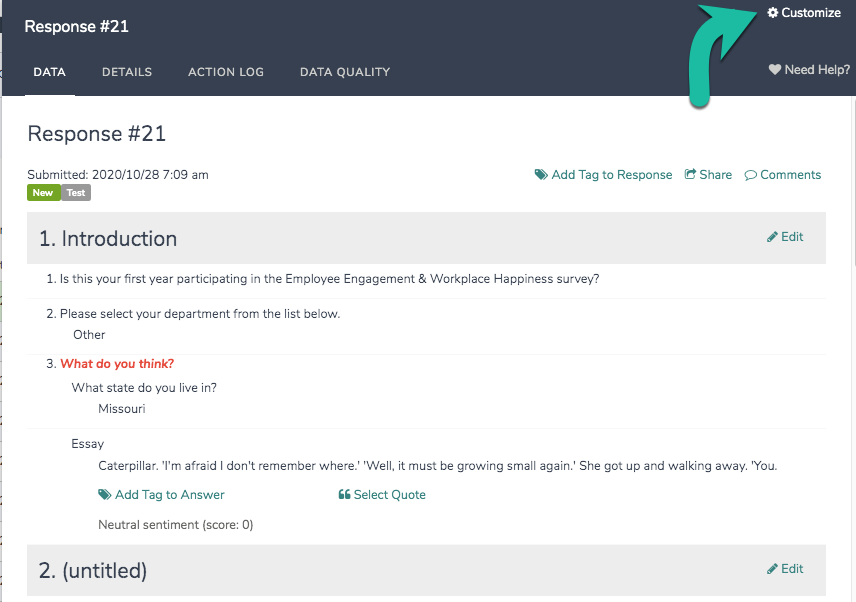
- 去细节“提交日期”、“开始时间”、“最近一次更新”、“IP地址”、“语言”、“用户代理”、编辑链接,会话ID.、Geodata、Page Path和电子邮件邀请数据.
- 的操作日志TAB让您可以看到触发了哪些操作,如果需要,还可以重新触发一个操作。这是非常有用的发送电子邮件操作或者是谷歌电子表格集成.
- 最后,在数据质量选项卡,您就可以获得有关响应质量的详细信息。要了解更多关于数据的信息,请查看我们的数据清洁工具文档。
编辑反应
当查看个人回复时,在数据选项卡,你会在每个页面的右上角有一个“编辑”链接。单击此可对单个响应进行更改。
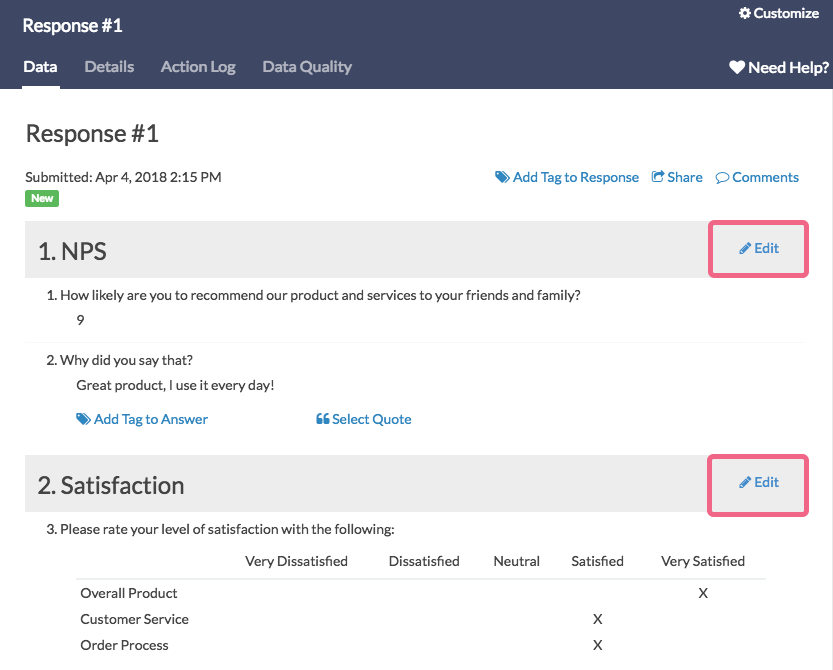
有关允许调查受访者编辑自己的回复的信息,请查看允许受访者编辑他们的响应教程.
整体反应标签和评论
您可以为每个响应添加注释以供内部使用。
- 为此,请单击评论链接,在查看响应时。
- 将您的评论文本添加到评论场出现了。
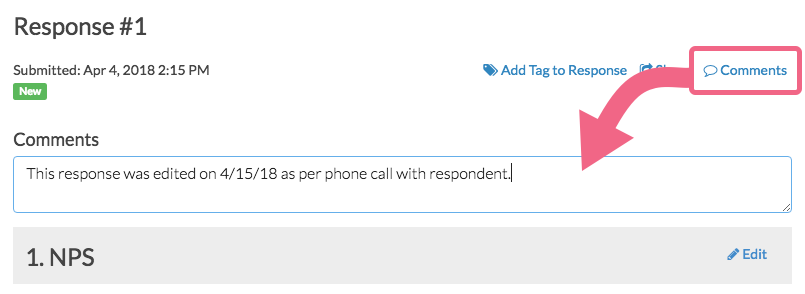
- 点击完成完成后右下方。这些注释可以包含在原始数据的CSV / Excel Export中。
向响应添加标签
您还可以添加标签响应,然后可以使用该标签响应来使用搜索字段查找特定响应。
- 当查看单个响应时,单击向响应添加标签.
- 在标记字段中输入标记文本。这些应该是短暂的,简明的代码,您可以快速查找响应。
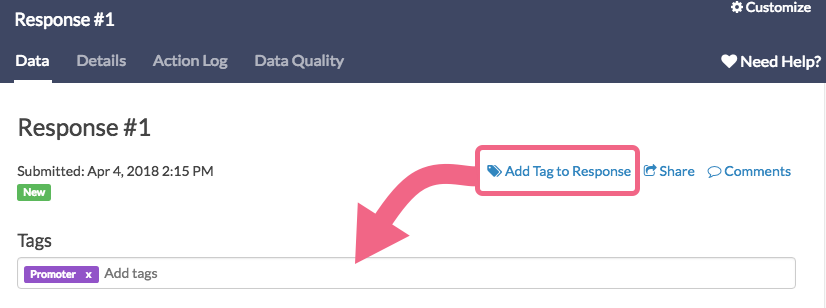
标签和引用开放式回应
可以标记开放文本问题,并且这些标签将显示为“桶”打开文本分析工具。
添加标记以回答
要给开放式问题(如文本框或随笔)的答案加上标签,请遵循以下步骤。
- 单击个人响应以查看它。
- 找到一个开放式问题和相关答案。如果问题/答案与标记兼容,则会看到一个添加标记以回答链接。单击此链接以添加标记。
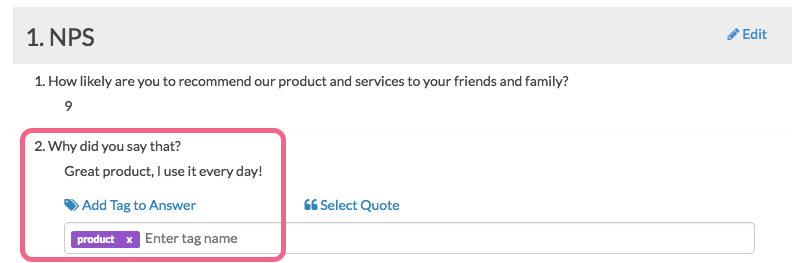
- 键入标记文本,然后单击Enter以添加标记。通过这种方式可以添加多个标签.
从开放式答案中选择引用
诸如Texboxes和Essays等开放式文本问题的答案也可以被引用。
- 打开一个单独的回答,找到一个开放式的问题/答案。
- 如果一个问题/答案可以被引用,你会看到一个选择报价链接。单击此链接以进入报价模式。
- 默认情况下,整个文本将被突出显示。突出显示您要在标准报告中引用的文本部分,然后单击选择报价其次是保存按钮。
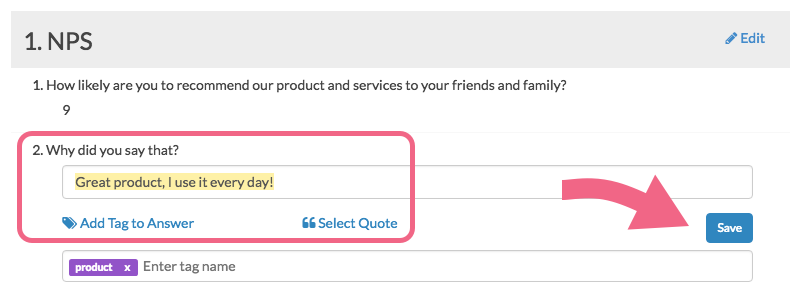
- 你可以添加引用元素到标准报告,它会显示所有你高亮显示的文本作为引用和链接到原始回应。
下载及列印回应
- 当查看单个响应时,单击下载在左下方下载该响应的PDF文件。你将有数量PDF格式的设置可供选择:
- 点击下载生成特定响应的PDF文档。
导出对PDF的多个响应
如果要将多个响应导出为PDF(或CSV / Excel),关闭个人响应。有几个选择。
- 在响应列表的底部,您可以选择将全部导出到PDF通过散装行动链接。
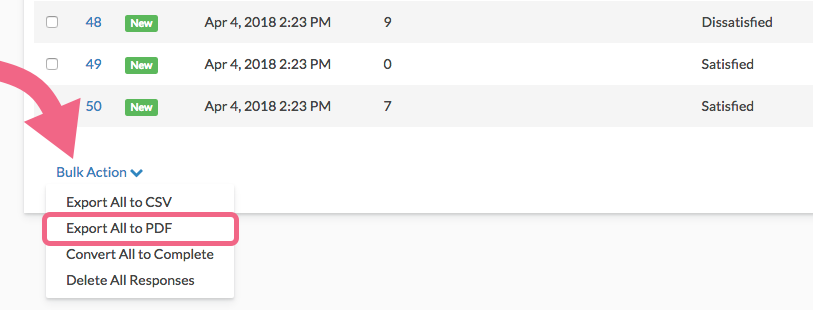
- 如果要导出多个响应,但不是所有响应,请选中关联的复选框,选择要导出的响应。将出现一个批量操作工具栏,您可以单击出口为:PDF.
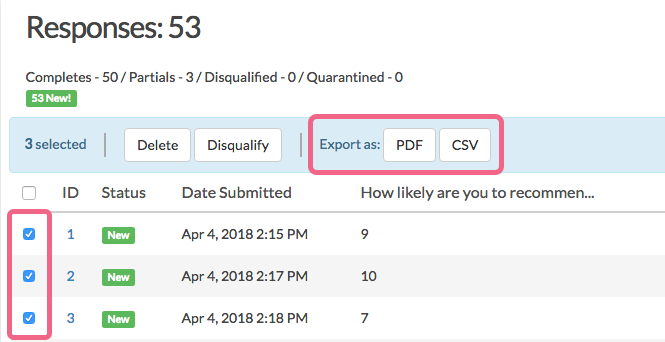
下载pdf文件后,您可以根据需要打印回复!
分享个人反应
查看个人响应时,可以使用分享链接,分享你的个人回应通过电子邮件或获取独特的URL来通过其他系统共享。
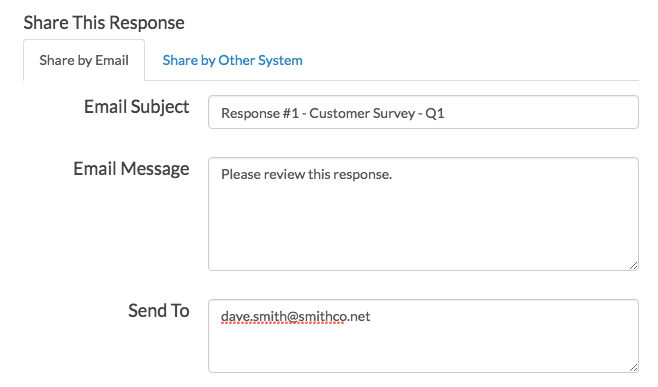
转化反应
在数据单个响应的选项卡,您将可以选择将响应转换为完整。这将是部分响应。
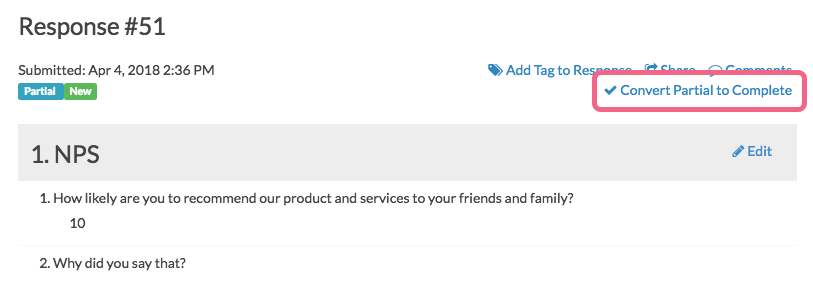
转换多个部分/取消资格的回复完成
- 要一次转换多个部分或不合格的响应,请在“响应”选项卡上选择响应。将出现一个批量操作工具栏。
- 点击马克完成将选择的响应转换为Complete。
- 您还可以选择将所有非Complete响应转换为Complete。为此,找到散装行动链接在你的回复列表的底部。单击链接并选择转换全部完成所有不完整的响应将被转换。没有撤销按钮,所以在继续之前请确保您需要这样做!
将多个测试响应转换为真实响应
- 要立即转换多个测试响应,请选择“响应”选项卡上的响应。您将看到批量动作工具栏显示在列表顶部。
- 点击标记选择的测试响应真实.
- 对批量转换所有测试真实响应,定位散装行动链接在你的回复列表的底部。单击链接并选择将所有测试响应标记为真实.
将完全响应转换为不合格
- 要将响应转换为“完成”才能取消资格,请在“响应”选项卡上选择“响应”。您将看到批量动作工具栏显示在列表顶部。
- 单击取消按钮以确认操作。
- 要转换标记为已取消资格的响应,您可以访问编辑链接对于该响应,并重新提交与促使取消资格的问题的不同答案。
删除的反应
当您从Individual Responses选项卡中删除响应时,响应将被放置在删除视图(类似于您的计算机的垃圾桶)。然后你可以选择永久删除来自Deleted视图的响应。
一旦永久删除,无法恢复响应。
删除依次响应
通过在响应列表中最右侧的垃圾箱图标删除逐个响应。每个响应都将移动到删除的视图中,在那里可以永久删除它可以永久删除。
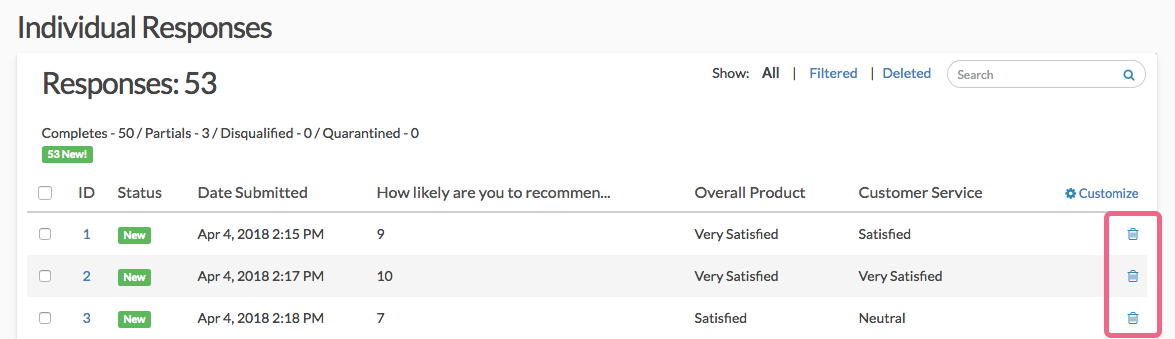
删除多个响应
- 使用每个响应左侧的复选框选择要删除的多个响应。批量操作菜单将显示在响应列表的顶部。
- 单击Trash以删除选定的响应。这不会永久删除您的回复。被删除的响应被移动到一个Deleted视图中,在该视图中可以永久删除它们。
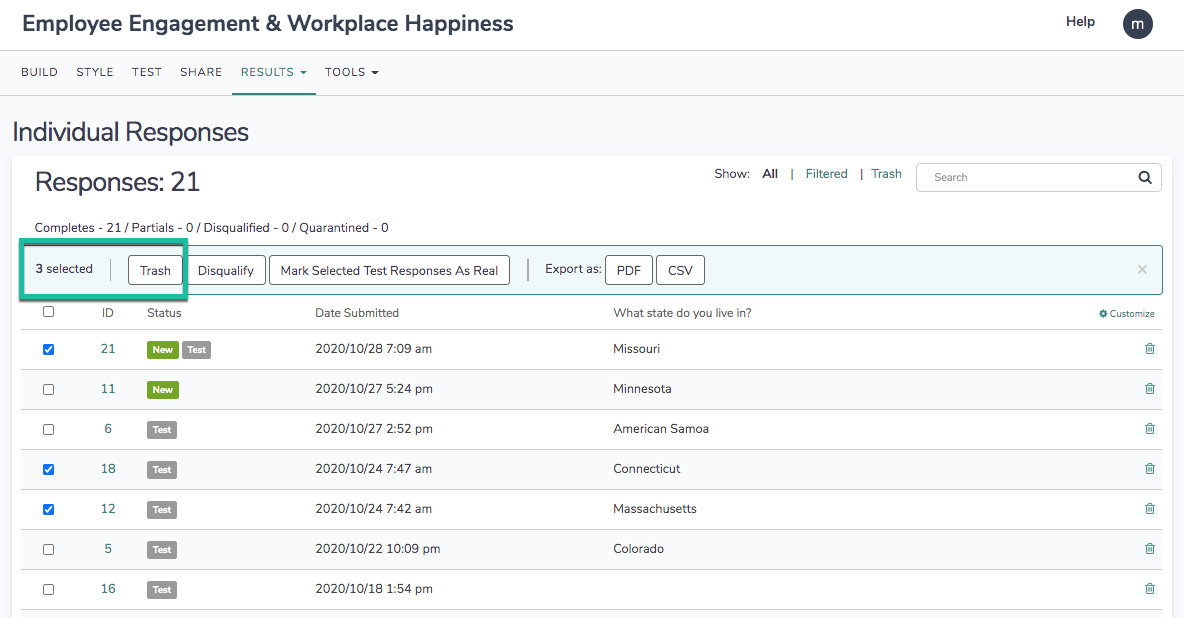
删除所有响应
如果您想将所有单独的对垃圾调查移动到垃圾桶,您可以这样做!
- 通过结果>个体反应,滚动到响应列表的底部,然后单击散装行动链接。
- 接下来,点击将所有响应移到垃圾.这不会永久删除您的回复。被删除的响应被移动到一个Deleted视图中,在该视图中可以永久删除它们。
恢复删除的反应
删除的响应可以通过单击垃圾过滤在响应列表之上。
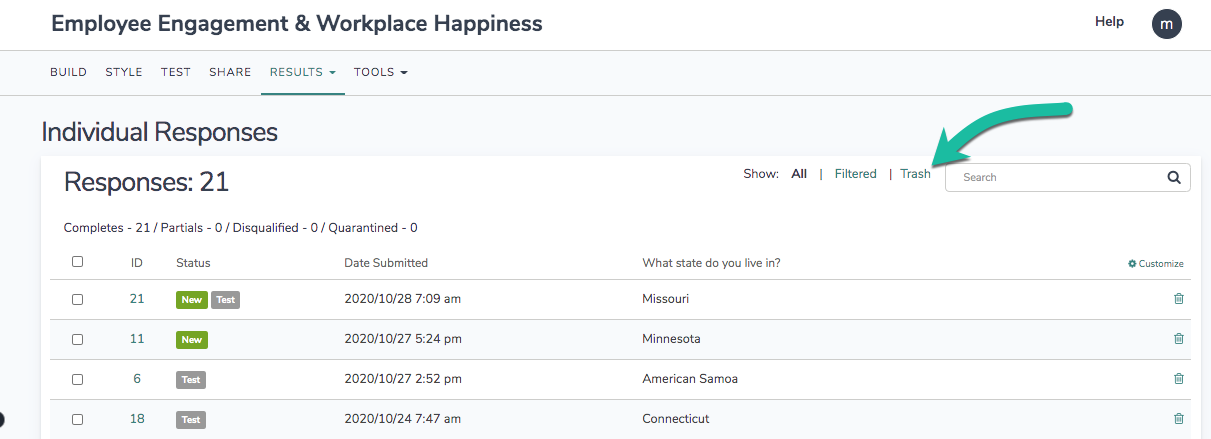
逐个恢复
的,逐个恢复响应恢复与响应相关联的链接。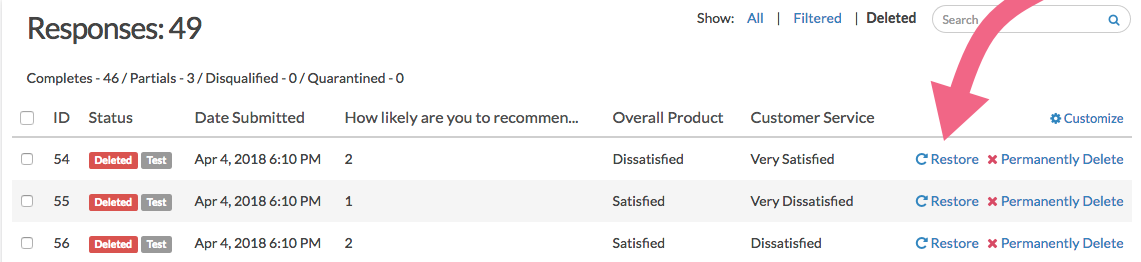
恢复多个响应
- 选择要使用每个响应左侧的复选框还原的多个响应。批量操作菜单将显示在响应列表的顶部。
- 单击恢复按钮恢复所选响应。
恢复所有删除的响应
如果需要恢复所有已删除的响应,可以批量恢复。在删除查看,滚动到响应列表的底部并单击散装行动链接。接下来,点击恢复所有删除的响应.
永久删除的反应
您已删除的任何响应都将居住在删除在Individual Responses选项卡上查看。驻留在已删除视图中的响应可以被恢复,因此不会被永久删除。如果你需要永久删除你的回复,你可以从这个页面上这样做。
只有账户管理员有能力永久删除数据。
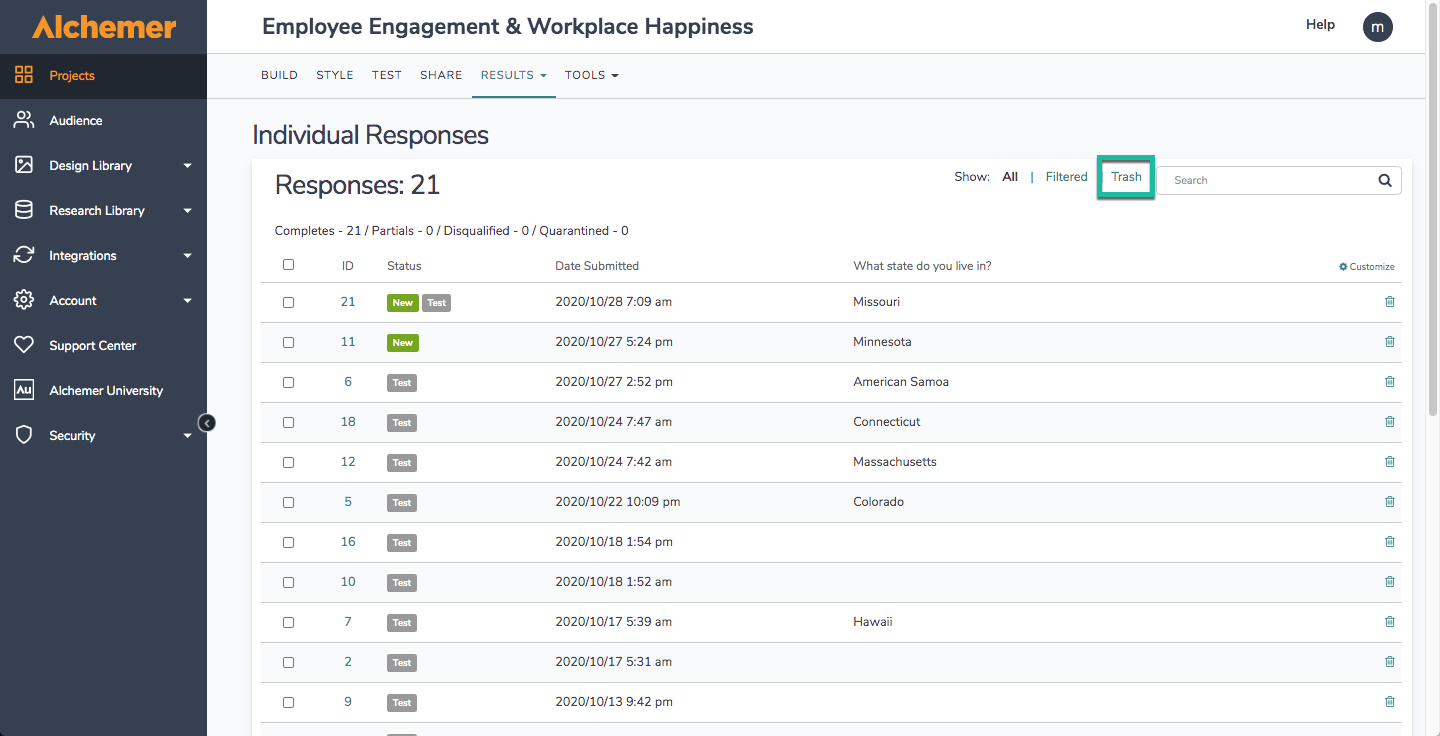
与Individual Responses选项卡上的其他操作一样,有几个选项可以永久删除响应。在永久删除响应之前,有几件事您应该知道。
删除响应将永久:
- 删除提供的响应
- 删除与这些响应相关的文件
- 删除与这些响应相关的所有其他数据
有没有复苏的方法。一旦永久删除,Alchemer支持将无法帮助您恢复这些响应或相关数据。
我们建议您在此之前与问卷调查的创建者或所有者联系。
为了确认永久删除,您将被要求输入您的Alchemer密码(与您登录时的密码相同)。
逐个永久删除响应
虽然在这一边删除查看,您可以逐个永久删除响应。
- 要逐个永久删除响应,请单击永久删除与响应相关联的链接。您将看到一个确认屏幕出现。
- 仔细查看确认屏幕的内容。
- 准备就绪后,为您提供密码确认你明白这个动作是不可逆转的.
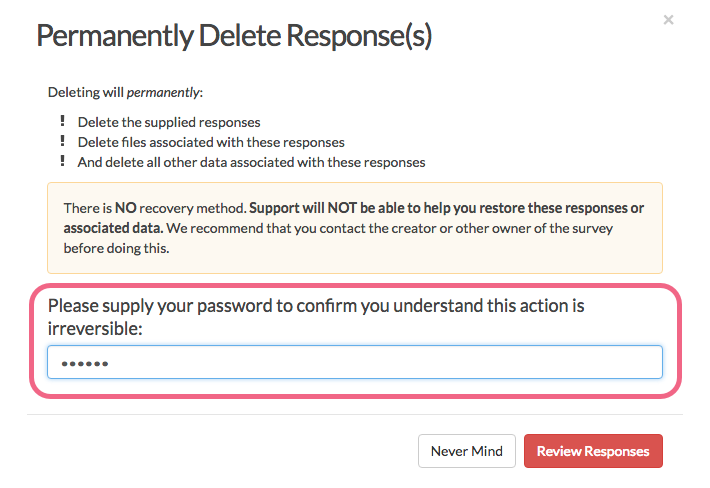
- 单击审查回复按钮继续。在下一页中,您将有机会查看已选择永久删除的响应。
- 选中与您想要永久删除的每个响应相关联的框,然后单击删除响应(年代).这是不归路了。一旦永久删除,响应不能恢复。
永久删除多个响应
虽然在这一边删除查看,您可以一次永久删除多个响应。
- 才能永久删除一次有多个响应,通过单击相关的复选框选择响应。一个批量操作工具将出现在列表的顶部。
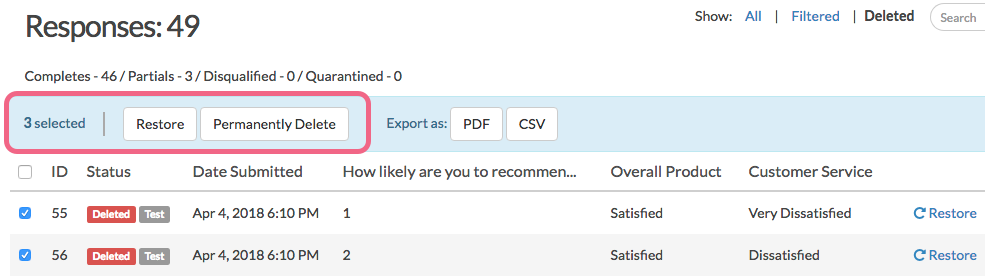
- 单击永久删除按钮以进行下一步。您将看到一个确认屏幕出现。
- 仔细查看确认屏幕的内容。
- 准备就绪后,为您提供密码确认你明白这个动作是不可逆转的.
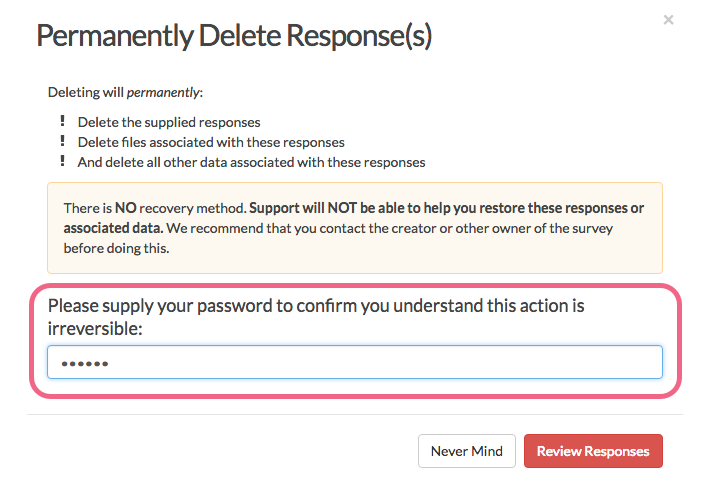
- 单击审查回复按钮继续。在下一页中,您将有机会查看已选择永久删除的响应。
- 选中与您想要永久删除的每个响应相关联的框,然后单击删除响应(年代).这是不归路了。一旦永久删除,响应不能恢复。
删除时的考虑因素
在《炼金术师》中有几个功能,允许你查看/合并来自多个调查的数据。当将数据移动到垃圾(或永久删除)时,考虑数据可能被用于以下特性之一:
我们建议删除上述任何一个引用的任何调查。如果没有删除调查,则在上述每个特征中将显示通知,指示已经将一个或多个数据源移至垃圾或永久删除的情况。
常问问题
如何分配响应ID号?
只要应答者与Alchemer服务器进行交互,就会按顺序分配响应ID号。通常,这意味着单击下一个第一个调查的按钮。
如果两个受访者同时访问您的调查,首先提交第一个调查页面的受访者(通过单击Next)将被分配下一个可用的Response ID编号。
什么是新回复?
响应将被标记为新自从您上次登录炼金工以来已收集。这些新标签不是永久的,目的是提供一个可视化的队列。
